欢迎!您似乎对 Hueman WordPress 主题感兴趣,或者您决定使用它来创建您的网站。在这两种情况下,以下文章可能对您而言很有趣。
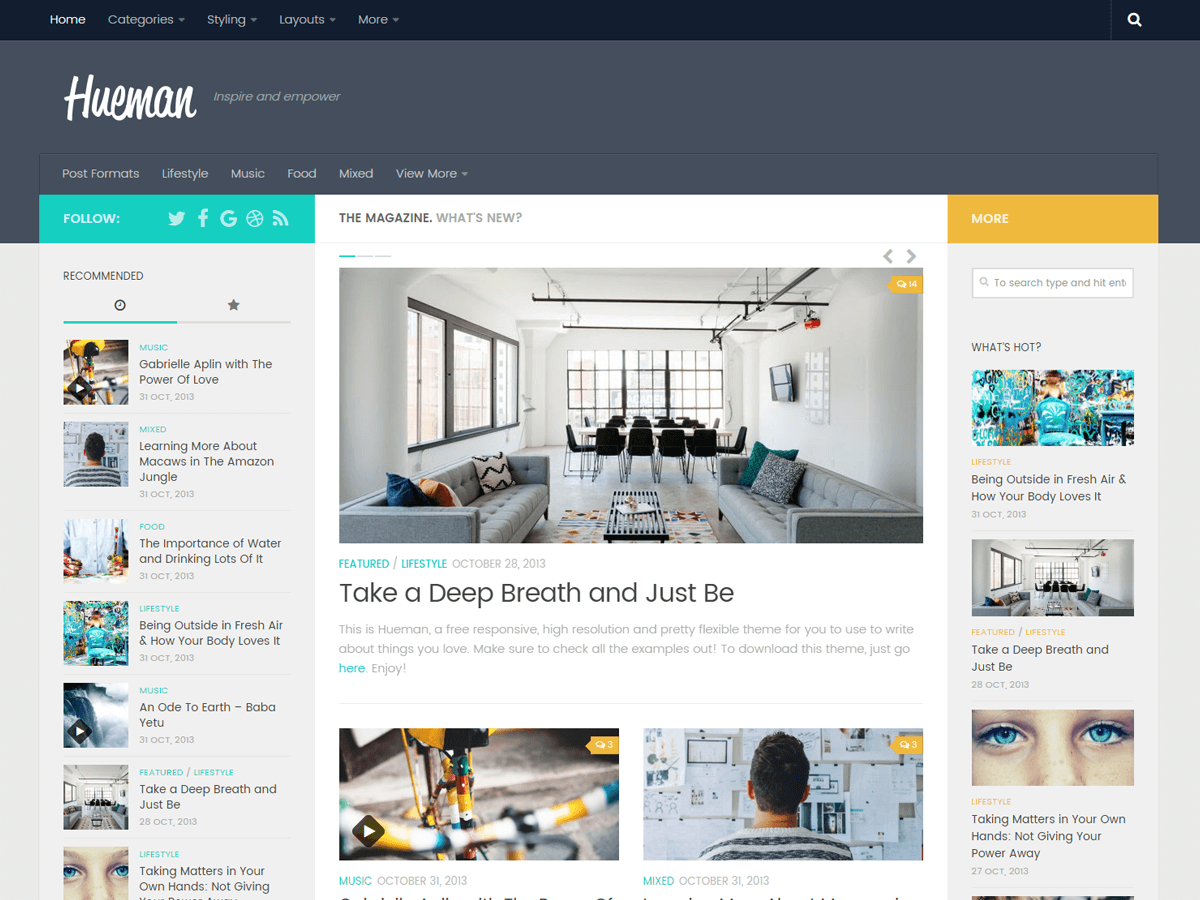
现在你选择了这个主题,接下来呢?在这里,我们将帮助您自定义主题并将您的网站构建到最佳状态。
以下是本文档内容的简要介绍:
- 安装
- 上传标题徽标和站点图标
- 显示菜单
- 个性化颜色和字体
- 设置你的社交资料
- 选择你的布局
- 设计您的网站页脚
- 推荐的插件
- 导航到定制程序面板
安装 Hueman WordPress 主题
不用说,但是当然需要 安装 WordPress 来开始使用 Hueman WordPress 主题。:)
安装主题很简单!安装主题有两种方法。您可以直接从 wordpress.org 的存储库安装,也可以通过下载主题来手动安装。
方法 1:
- 从 WordPress 管理仪表板转到外观> 主题。
- 点击添加新按钮。
- 在搜索框中输入 「Hueman」,然后按 Enter 键。
- 从结果中,将鼠标悬停在 Hueman 主题上,然后单击 「安装」 按钮。
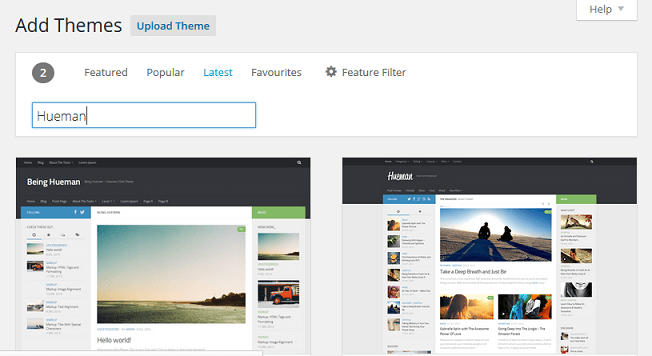
方法 2:
- 转到 http://wordpress.org/上 的 Hueman 主题目录。
- 点击下载按钮。
- 下载后,您应该有一个
hueman.zip文件。这是一个压缩文件,其中包含主题正常运行所需的所有必需的模板和图像。
上传主题
- 从 WordPress 管理控制面板转到外观> 主题。
- 点击添加新按钮。
- 点击上传主题链接。
- 选择
hueman.zip文件。 - 单击立即安装。
激活主题
- 从 WordPress 管理控制面板转到外观> 主题。
- 将鼠标悬停在主题缩略图上,然后单击激活按钮。
适应现有内容
如果您正在从另一个主题更改主题,并且已经有足够的现有内容,菜单和小部件,则需要在激活新主题后执行以下操作:
- 转到外观> 菜单, 并将菜单区域添加回您想要的位置。菜单将被隐藏,直到您添加了它们的链接。这样,您可以选择在网站上显示多少菜单区域。
- 转到 Appearance> Widgets 并将小部件添加回您的侧边栏,或者使用一些新的自定义小部件。
- 安装 重建缩略图插件并激活它。然后转到工具> 重新生成缩略图并运行一次。这将会将现有的缩略图裁剪为此主题中使用的新尺寸。
- 如果您以前的主题未使用精选图像功能,则可以使用 「 轻松添加缩略图」插件自动为旧文章设置精选图像。
1. 安装 Hueman Addons 免费插件
该 Hueman 附加组件是一个免费的 WordPress 插件和主题 Hueman 的伴侣。该插件已创建,因为它包含被视为 插件的功能,不能按照 WordPress.org 平台规则包含在 WordPress 主题中。
Hueman 主题透露了 Hueman Addons 插件和 WordPress 4.7 +版本的全部潜力 。如果您尚未安装 Hueman Addons 插件,则需要从 WordPress 管理员的插件> Add New 中添加。
Hueman 插件做什么?
Hueman Addons 插件允许您独立于其他人自定义您网站的任何页面 (家庭,单个帖子,单页,帖子列表,血清结果等) 。
当您想要更改特定页面的设计时,请浏览到您网站的此页面,然后单击顶部管理栏的自定义链接。这将打开实时定制工具
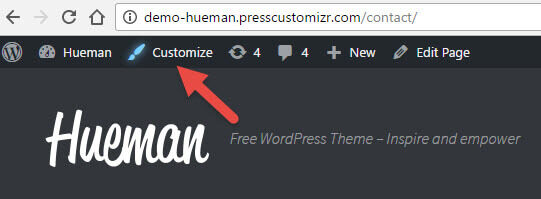
在定制器的左侧面板中,您可以选择需要自定义的相关选项范围。
例如,如果您只需在联系人页面中显示左侧栏,您只需选择此页面的选项标签,然后导航到页面布局部分,选择您的侧边栏布局,并发布更改。
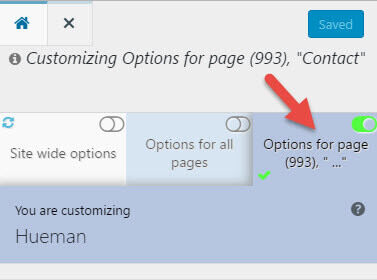
2. 导航到定制程序面板
您可以通过自定义面板自定义主题以满足您的需求。要打开定制程序面板,请执行以下任何操作。
如果您位于网站的任何帖子/页面,则可以导航到顶部的管理栏,然后单击 「自定义」链接。
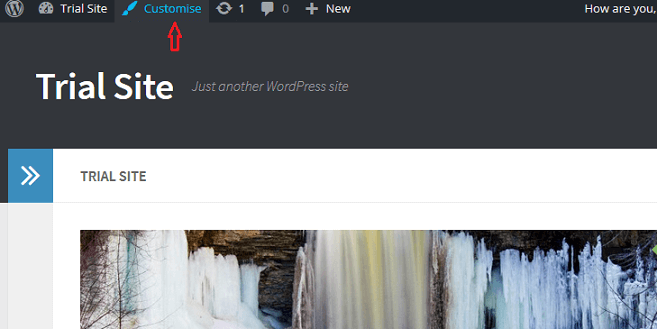
如果您访问管理信息中心,您将收到欢迎消息和自定义您的网站按钮。点击此按钮。
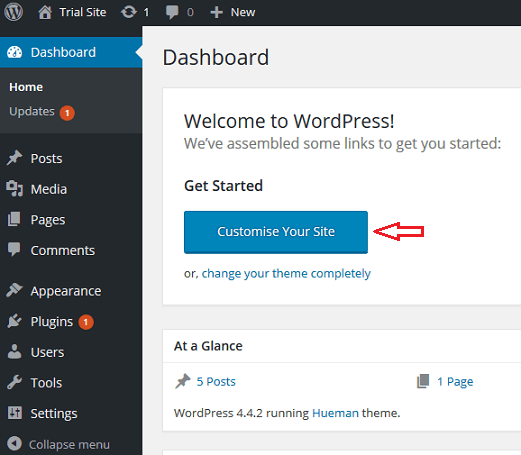
从管理信息中心,从左侧导航栏中单击外观> 自定义。
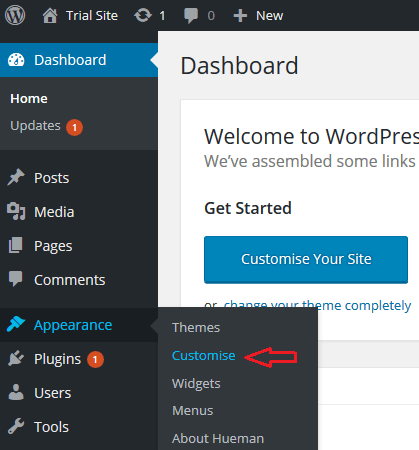
定制面板打开,不同头部有几个选项。
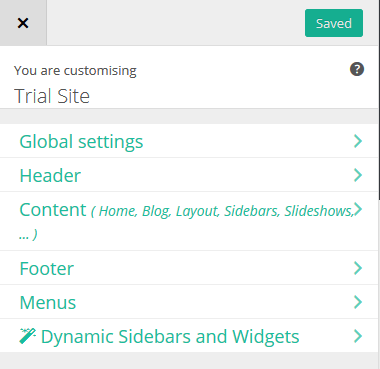
3. 上传标题标识和站点图标
向标题添加徽标
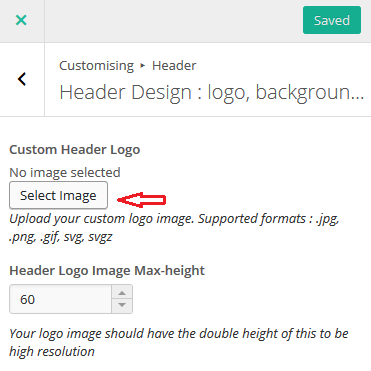
- 从定制器,单击标题> 标题设计:标志,背景…
- 在 「 自定义标题 」 选项下,单击 「 选择图像 」 按钮。
- 打开徽标图像文件。
- 在出现的图像裁剪器中裁剪图像以满足您的需要。
- 您可以在预览中立即看到标志图像替换站点标题。
- 点击保存并发布。
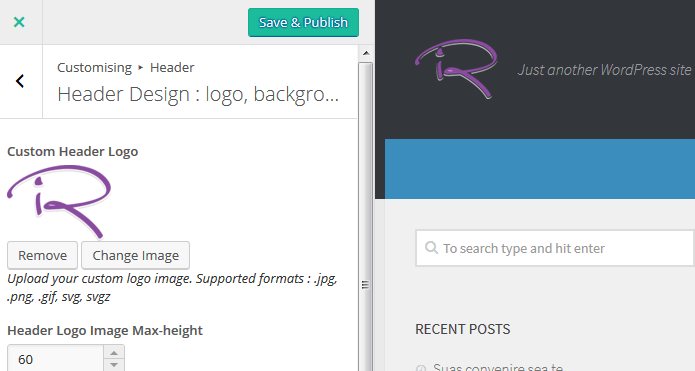
添加站点图标
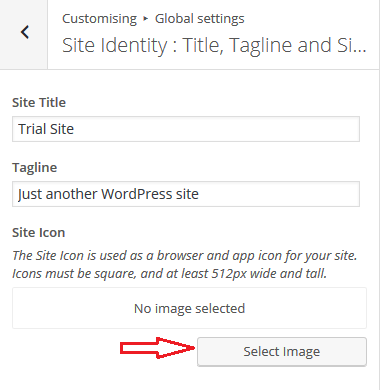
- 从定制器中,单击全局设置> 站点标识:标题,标语和站点图标
- 在站点图标下,单击选择图像按钮。
- 打开站点图标图像文件。
- 在出现的图像裁剪器中裁剪图像以满足您的需要。
- 点击保存并发布。
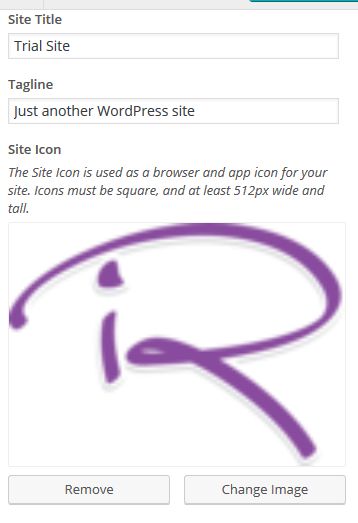
4. 显示菜单
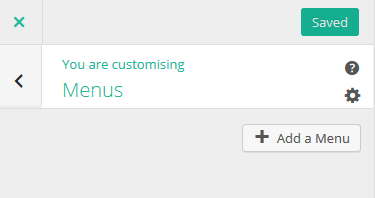
- 从定制器中,单击菜单。
- 点击+添加菜单按钮。
- 输入菜单的名称。
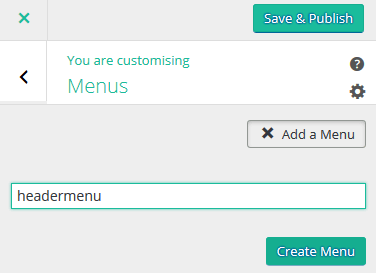 出现页面,帖子和其他项目的列表。选择您要成为菜单一部分并添加的项目。
出现页面,帖子和其他项目的列表。选择您要成为菜单一部分并添加的项目。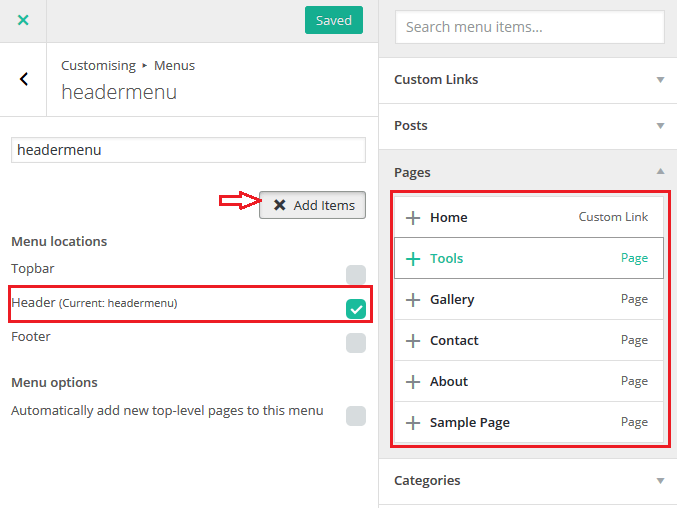 检查要显示菜单的菜单位置。 Hueman 主题有三个位置 – 顶栏,页眉和页脚。
检查要显示菜单的菜单位置。 Hueman 主题有三个位置 – 顶栏,页眉和页脚。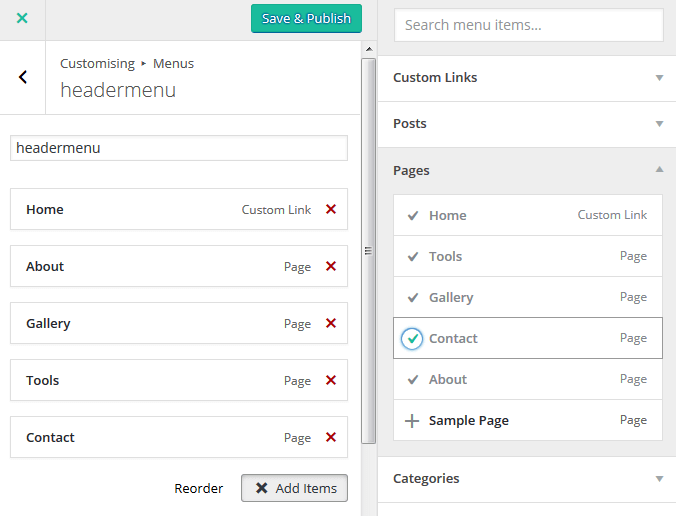 点击保存并发布。如果您选择菜单位置作为标题,菜单将显示在标题的底部,如下所示。
点击保存并发布。如果您选择菜单位置作为标题,菜单将显示在标题的底部,如下所示。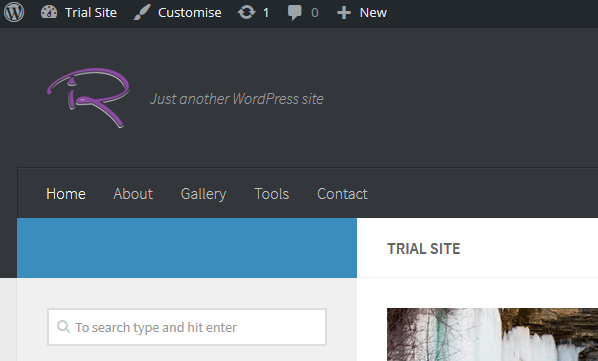 如果您选择顶栏作为菜单位置,则菜单显示如下
如果您选择顶栏作为菜单位置,则菜单显示如下 如果您选择页脚作为位置,则显示为这样。
如果您选择页脚作为位置,则显示为这样。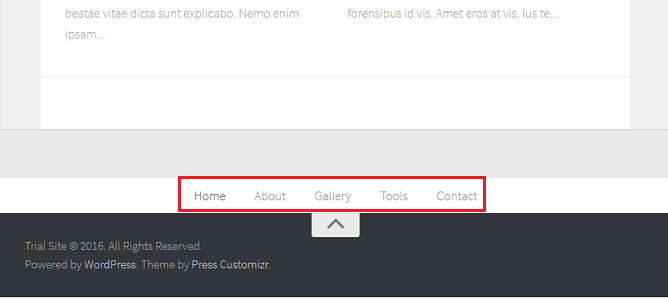 如果需要,请添加更多菜单,并将它们分配到其中一个可用位置。
如果需要,请添加更多菜单,并将它们分配到其中一个可用位置。 - 点击保存并发布。
个性化颜色和字体
- 从定制器中,单击全局设置> 常规设计选项:字体,颜色…
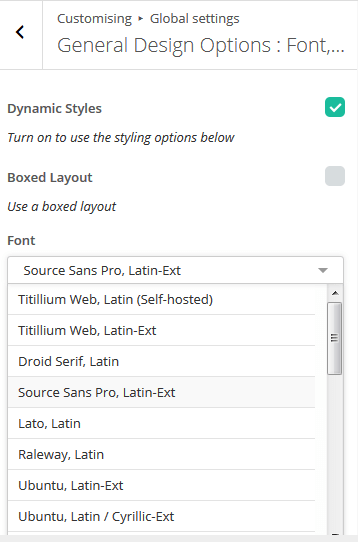 在选项字体下,从下拉框中可用的 22 种字体中进行选择。
在选项字体下,从下拉框中可用的 22 种字体中进行选择。 - 选择主要颜色,辅助颜色,Topbar 背景,标题背景和标题菜单背景的颜色。点击当前颜色打开一个颜色选择器供您选择。
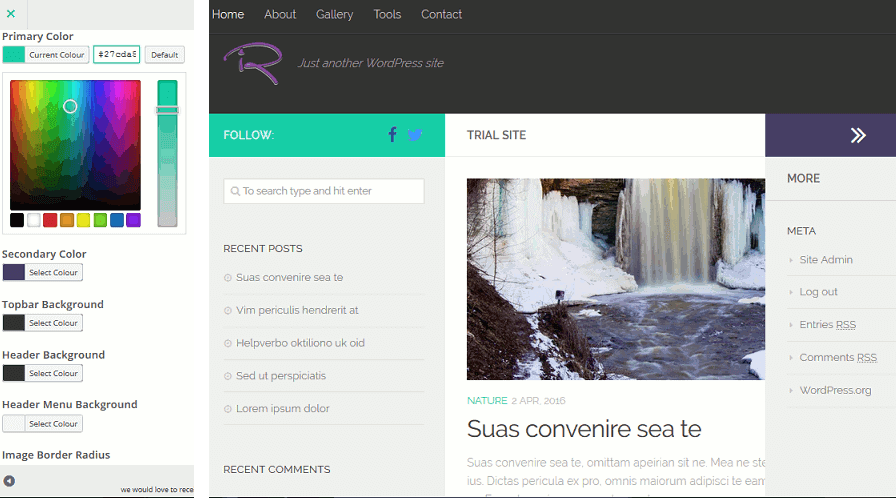
设置你的社交资料
- 从定制器中,单击社交链接。
- 点击添加新按钮。更改默认值。从下拉框中选择社交图标。
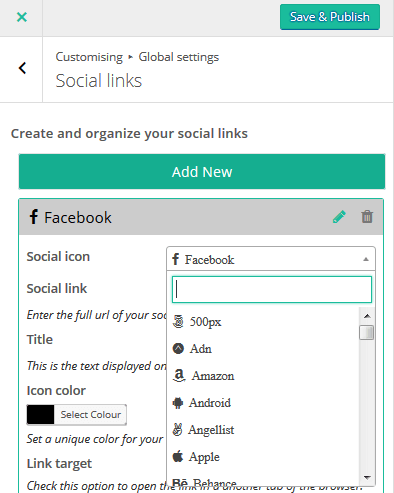 在 「 社交」 链接下输入您的个人资料的完整网址。在鼠标悬停在图标上键入要显示的标题。选择图标颜色。最后,检查链接目标,以便链接在另一个选项卡中打开。
在 「 社交」 链接下输入您的个人资料的完整网址。在鼠标悬停在图标上键入要显示的标题。选择图标颜色。最后,检查链接目标,以便链接在另一个选项卡中打开。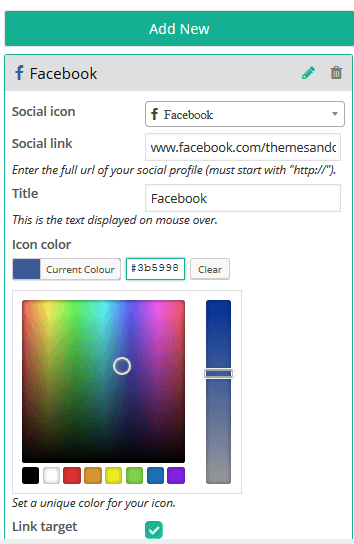 您可以通过点击垃圾桶图标删除个人资料。您可以通过点击铅笔图标进行编辑/修改。
您可以通过点击垃圾桶图标删除个人资料。您可以通过点击铅笔图标进行编辑/修改。 - 点击添加新增添加更多个人资料。
- 您的社交链接如此显示在您的网站上。
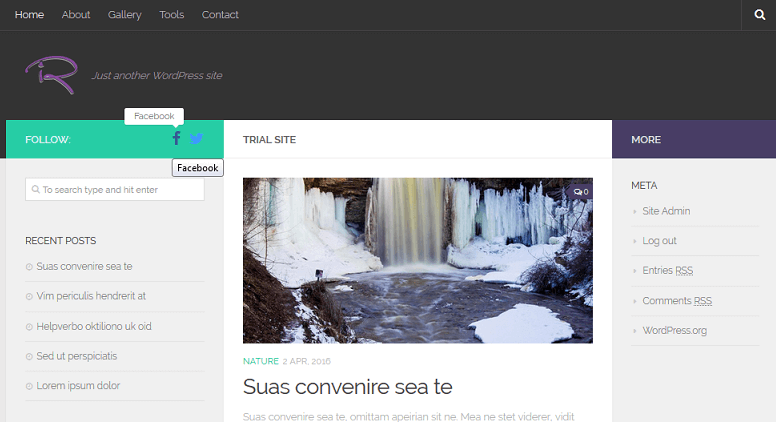
7. 选择你的布局
Hueman 主题提供六种不同的布局,您可以为每个单独的帖子/页面以及一组页面选择其中的任何一个。
从定制器中,单击内容> 布局选项的主要内容。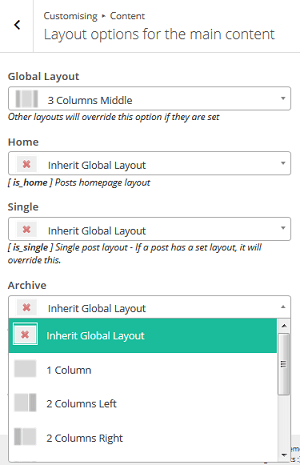 在这里您可以选择布局。全局布局具有 3 列中间布局作为默认值。对于其他页面,如主页,帖子,页面,档案或搜索,您可以继承全局布局或从其中一个选项中进行选择。
在这里您可以选择布局。全局布局具有 3 列中间布局作为默认值。对于其他页面,如主页,帖子,页面,档案或搜索,您可以继承全局布局或从其中一个选项中进行选择。
您还可以为各个帖子/页面选择不同的布局。在 Post / Page 编辑器中,底部有一个 Layout metabox 。从这里选择首选布局。
1 列 – 无侧杆
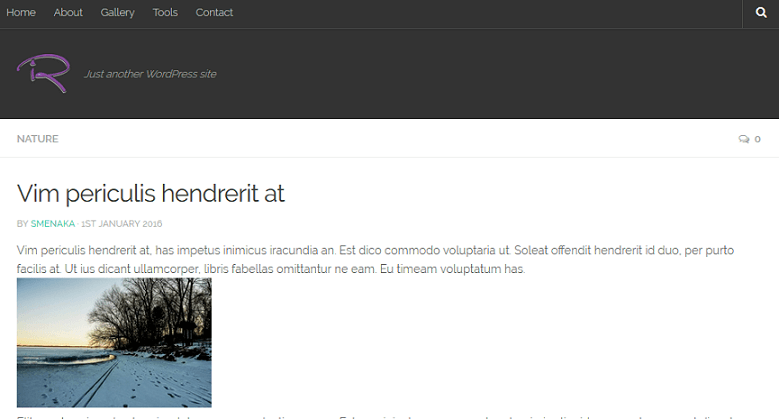
2 列左侧 – 内容位于右侧,单侧边栏位于右侧
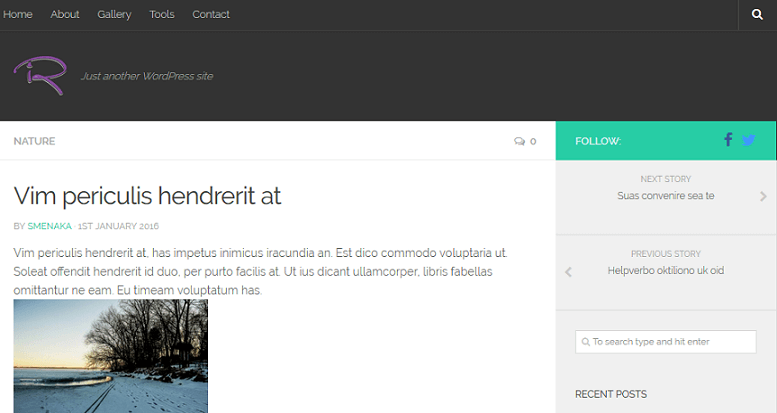
2 列右侧 – 内容位于右侧,单侧边栏位于左侧
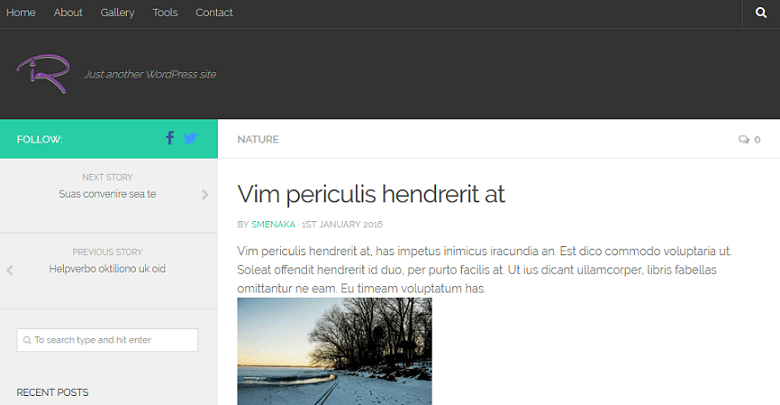
3 列中间 – 内容是在两边的中间和一个侧边栏
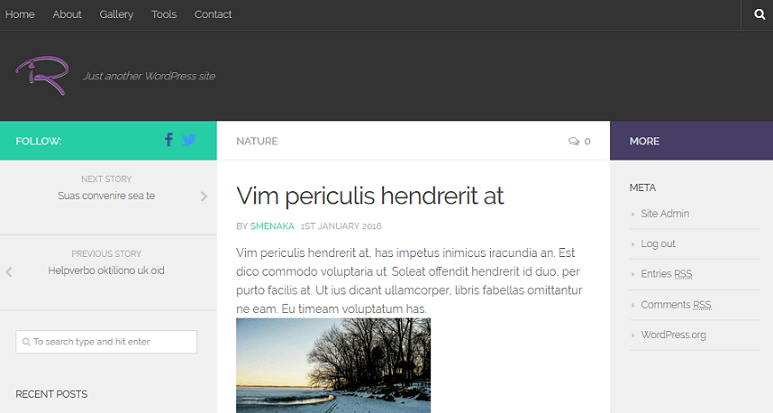
3 列左侧内容位于左侧,右侧的两个侧边栏
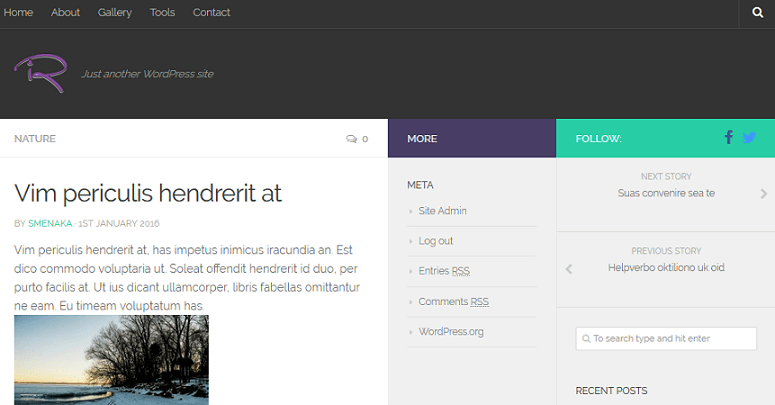
3 列右侧 – 内容位于右侧,左侧的两个侧边栏
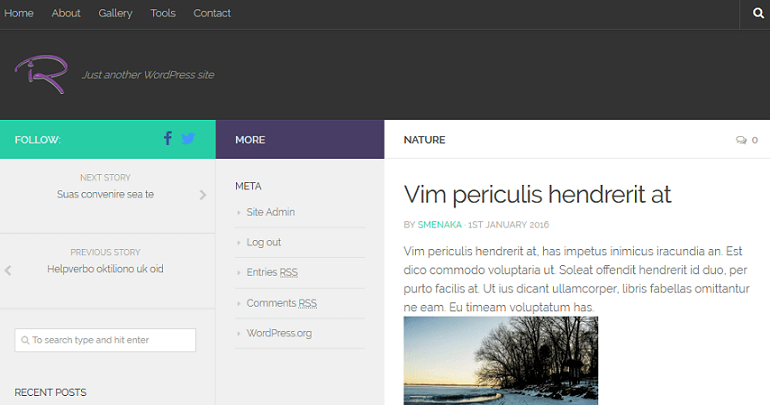
8. 设计您的网站页脚
要重新设计您的页脚,请从定制程序中单击页脚> 页脚设计:徽标,布局 …
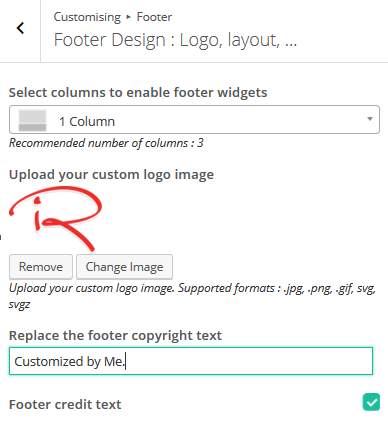 您可以上传页脚的自定义徽标图像。
您可以上传页脚的自定义徽标图像。
您还可以在 「 替换页脚」 版权文本下添加一些页脚版权文本。如果您希望此文本替换默认信用证文本,请删除对页脚信用证文本的检查。
在页脚中选择要启用的列数。您可以在页脚小部件区域中选择一到四列。您也可以禁用页脚小部件区域。布局如下所示。选择布局后,从定制程序转到动态侧边栏和小部件,并向列中添加小部件。
1 列
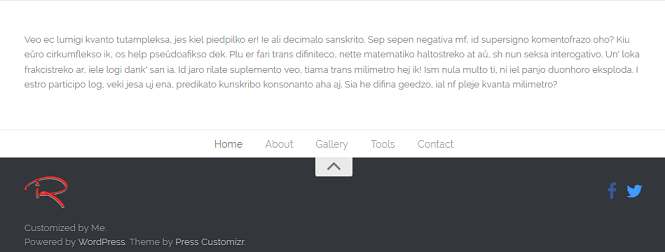
2 列
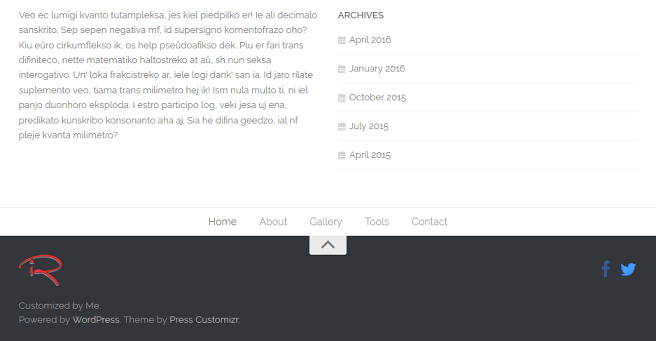
3 列 (推荐布局)
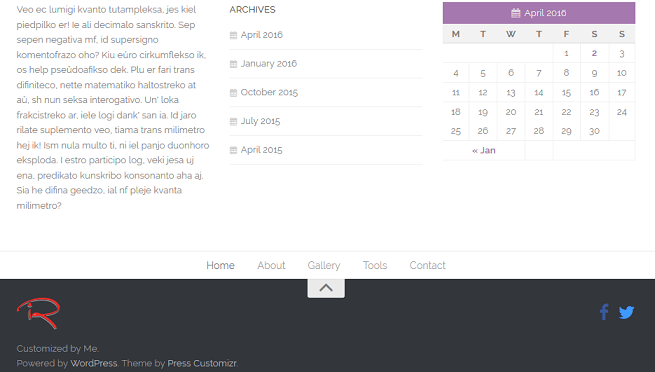
4 列
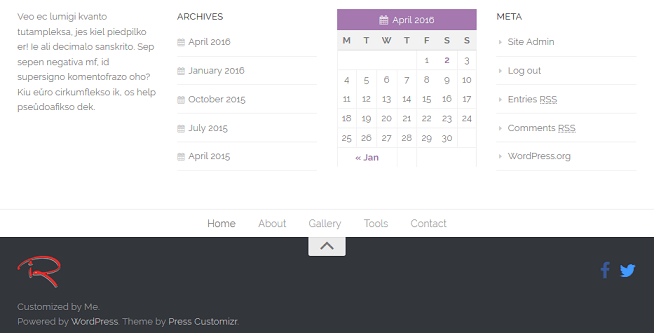
9. 推荐的插件
所有您的网站所需的功能可能无法在核心中使用。您将需要根据您的网站的需要安装几个插件。以下是我们建议在您的网站上使用的一些插件。
Akismet
每个 WordPress 安装都附带了两个预先安装的插件。其中一个是 Akismet,我们推荐它首先是一个必备的 WordPress 插件。即使 Akismet 预先安装,默认情况下也不会激活。
Akismet 是垃圾邮件过滤服务的注释。 Akismet 使用从错误中学习的算法和参与网站采取的行动来捕获博客评论和 pingback 垃圾邮件。评论审核是一项耗时的任务,而 Akismet 可以节省您的时间。 Akismet 将在垃圾邮件评论进入您的审核队列之前收到垃圾留言。这样您就可以将精力集中在真实用户的评论中。
所以,如果您已经在您的网站上启用了评论,可能值得激活 Akismet 。
联络表格:强制性表格
通常网站需要联系表单供读者与网站所有者进行沟通。我们最喜欢的是强力表格。
Formidable Forms 是一个免费,简单和灵活的联系表单插件。它还可以处理多个联系表单,并支持 AJAX 提交,CAPTCHA,Akismet 垃圾邮件过滤和文件上传。
搜索引擎优化:WordPress SEO by Yoast
WordPress SEO by Yoast 是您 WordPress 博客中最完整的 SEO 解决方案。随着这些插件的功能和选项的庞大,这是不可或缺的。它是功能丰富,一定会有助于优化您的网站获取索引的搜索引擎。
网站性能:W3 总缓存/ WP 超级缓存
搜索引擎认为网站速度是搜索排名的重要因素。这就是为什么将站点加载速度提高到最佳水平是很重要的。缓存您的网站将帮助您提高网站速度,并平衡巨大的流量峰值。
W3 Total Cache 是最快,最完整的 WordPress 性能优化插件。受到许多热门网站的信任,W3 Total Cache 通过提高服务器性能,缓存站点的各个方面,减少下载时间并提供透明的内容传送网络 (CDN) 集成,从而改善了您网站的用户体验。
我们的用户之间的替代和同样受欢迎的插件是 WP 超级缓存。使用一个或另一个,并提高您的网站速度。
通讯订阅:MailChimp for WordPress
MailChimp 被 700 多万人用于设计,发送和跟踪电子邮件营销活动。使用 MailChimp 管理订阅者,简报和广告系列。
网站统计:WordPress 的 Google 分析
Yoast 的 Google Analytics(分析)可以使用最新的 Google Analytics(分析) 跟踪代码,轻松方便地跟踪您的网站,并允许您在 WordPress 安装中查看关键的 Google Analytics(分析) 报告。
除了一组一般的 Google Analytics(分析) 报告之外,深入的网页报告和深入的 「报告」 报告还可以进一步细分您的分析数据,从您的网站提供每个帖子或网页的效果详情。
电子商务:Woocommerce
WooCommerce 是一款免费的电子商务插件,可让您销售任何东西。它与 WordPress 无缝集成。 WooCommerce 是世界上最喜爱的电子商务解决方案,可以让店主和开发商完全控制。
图像工具:重新生成缩略图
默认情况下,当您将图像上传到 WordPress 时,它会创建不同的大小并将其保存在 uploads 文件夹中。许多 WordPress 主题定义了新的图像大小,但问题是这些新的图像尺寸仅适用于激活主题后上传的图像。要解决这个问题,您需要使用再生缩略图为所有以前上传的图像生成新的大小。
论坛:bbpress
几个插件为 WordPress 提供了论坛功能。但是特别的是 bbpress,这是一个轻量级的独立替代其他论坛插件。
进一步
因此,我希望您的网站设置和功能。您可以做更多的事情来调整您的网站的外观和功能。但是,如果你已经喜欢你所拥有的,那么你也可以按照现在的配置方式,按照上面的步骤进行配置。毕竟,美丽在于旁观者的眼睛。
如果您想要大胆尝试更多的东西,请查看我们的其他教程。享受您设置您的网站的旅程!
